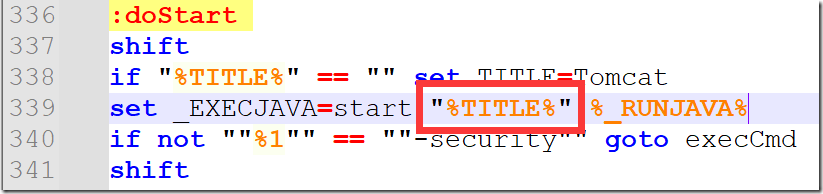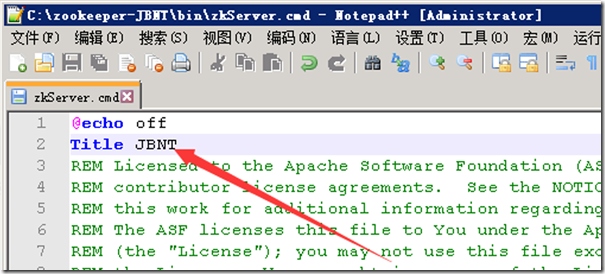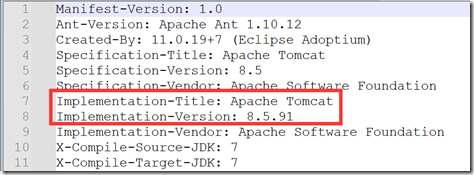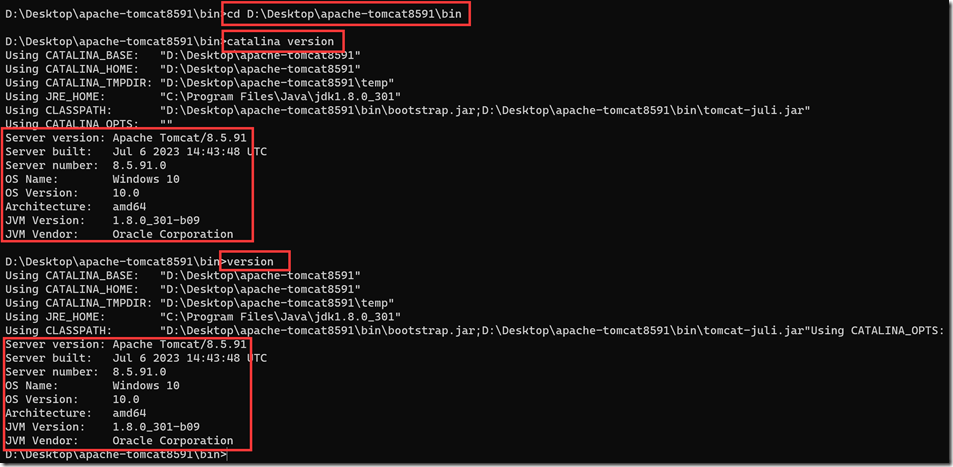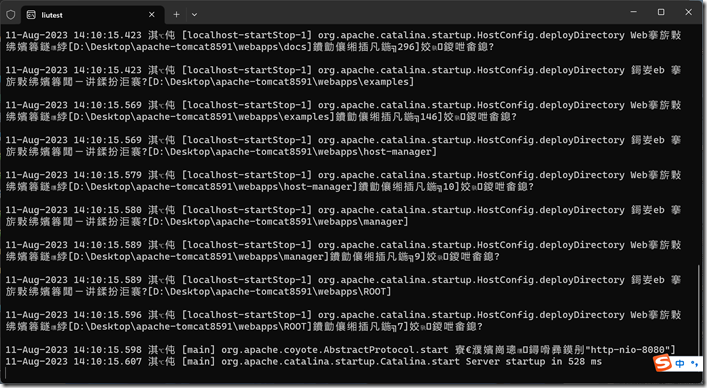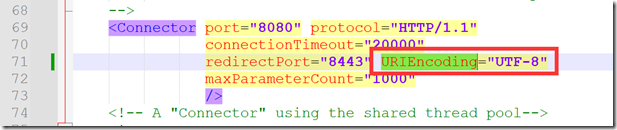一、Tomcat升级
1、普通小版本升级只要替换LIB文件夹下的JAR包即可。所有升级之前记得做好备份!
2、注意升级尽量控制在同一大版本内,比方tomcat8、tomcat8.5、tomcat9等等,尽量不要跨大版本升级,如果非要跨大版本升级,建议不要采用替换JAR包的方式,替换webapps下的部署包并进行系统全面测试。
二、Tomcat的webapps目录
在webapps目录下,存放着Tomcat部分默认文件夹,在实际使用中用不到,为了方式这些示例文件夹等被利用,减少安全隐患,在实际使用时建议对其进行删除。
docs:Tomcat介绍和操作文档等
examples:程序示例
host-manager:有关host管理,
manager:有关server status和applications管理,对服务器和其他应用启动、重启、关闭等操作,对Session,JVM 性能参数等监听并管理
ROOT:根目录,即访问 localhost:8080,有关WEB的通用访问配置等
docs、examples和ROOT这几个文件夹是可以直接删除的。而host-manager和manager是不能删除的,如果删除这两个文件夹,需要修改部分文件配置,否则在日志输出时将会抛出异常。
三、修改TOMCAT运行框名称
我们在服务器上往往有部署多个Tomcat的情况,每个运行框的默认名称都是Tomcat,怎么去进行区别呢?我们可以手动修改Tomcat运行框名称,修改方法如下:
找到BIN目录下的catalina.bat文件,修改TITLE为自己需要的名称即可。
可以修改上面
注意将%TITLE%整体替换,不要漏掉%。
扩展:同样Zookeeper也可以通过类似的方式修改Bin目录下zkServer.cmd,添加TITLE一行即可。
四、查看Tomcat版本号
查看版本号主要有两种方式:
1、查看lib目录下catalina.jar包(可以通过解压缩打开)的META-INF/MANIFEST.MF文件
2、通过命令查看
在cmd中,先定位到Tomcat的bin目录,然后通过"catalina version" 或者“version”命令查看
五、运行框乱码
1、修改/conf/server.xml文件,增加编码方式
2、修改conf\logging.properties日志编码方式